원격 제어 프로그램 설치 없이 윈도우 자체에 원격으로 제어할 수 있는 기능이 있습니다. 빠른 지원 앱을 사용해서 쉽고 빠르게 연결할 수 있는데요. 원격 제어할 pc에 생성된 보안 코드만 공유를 하면 연결이 가능합니다. 원격으로 pc에 접속하여 도움을 주거나 받을 일이 있으면 사용해 보시길 바랍니다.
윈도우 pc 원격 제어 방법
- 빠른 지원 앱 실행
- 다른 사용자 지원
- 보안 코드 공유
- 보안 코드 입력
- 화면 공유 허용
- 화면 공유
- 권한 요청
빠른 지원 앱 실행
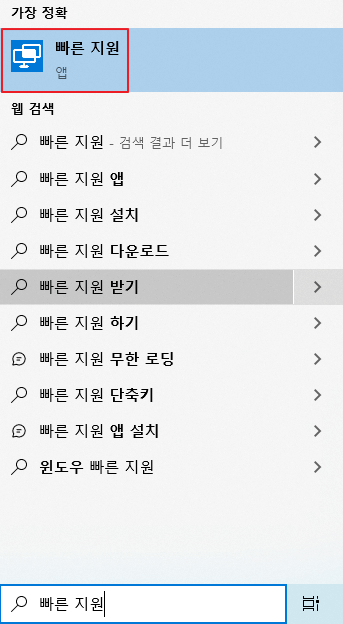
찾기에 빠른 지원을 입력하고 빠른 지원 앱을 실행하세요.
다른 사용자 지원
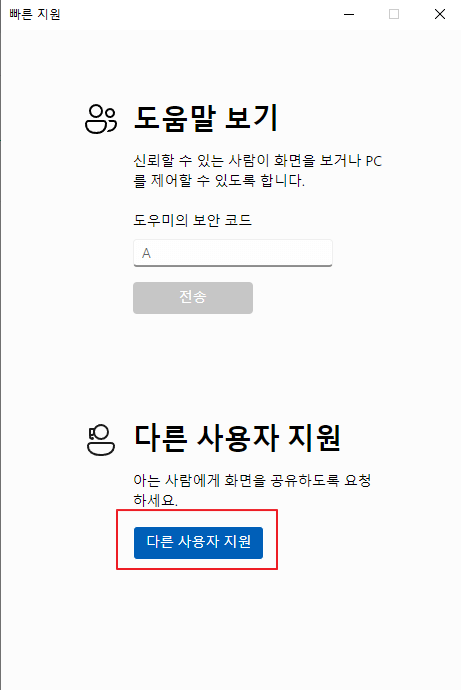
다른 사용자 지원을 클릭하세요.
보안 코드 공유
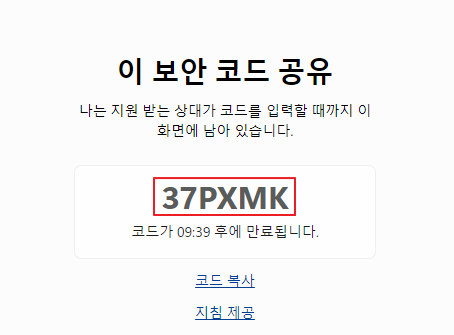
로그인을 하고 생성된 보안 코드를 원격제어할 PC에 공유하세요. 참고로 원격제어를 할 사람만 로그인이 필요하고 원격제어를 받을 사람은 로그인이 필요 없습니다.
보안 코드 입력
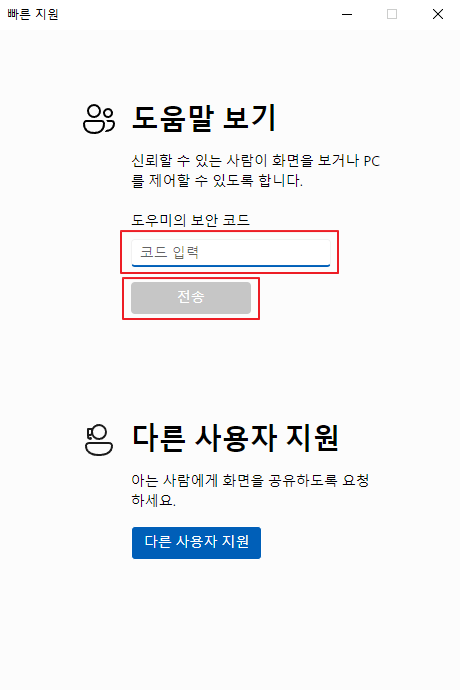
원격제어를 받을 PC에 공유받은 보안코드를 입력하고 전송을 클릭하세요.
화면 공유 허용
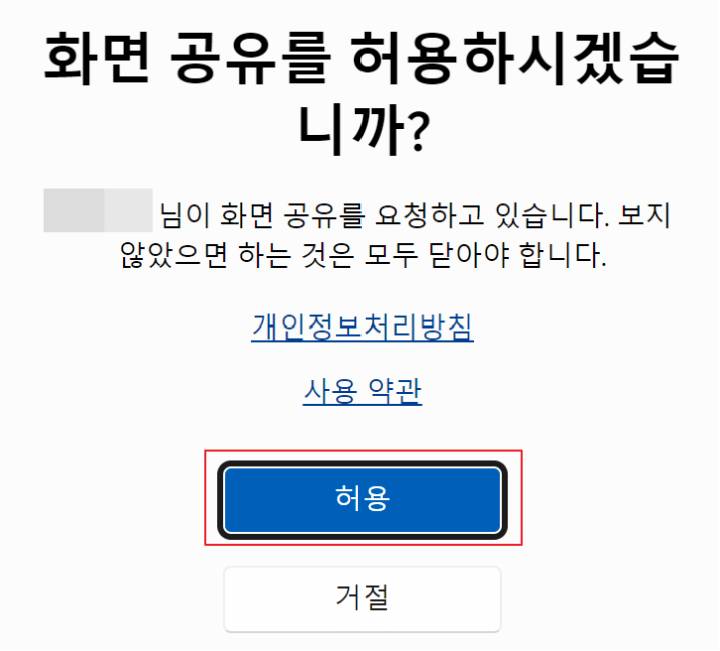
원격제어받을 PC에서 허용을 클릭하세요.
화면 공유
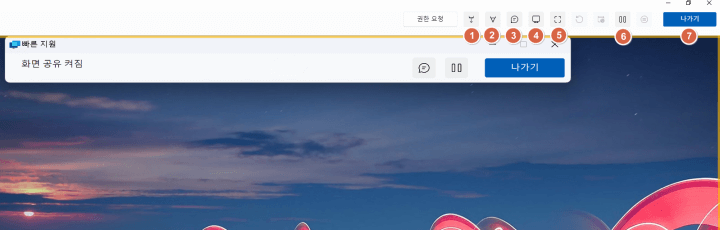
화면 공유가 된 상태이며, 화면에 표시를 하거나 메시지만 주고받을 수 있는 상태입니다. 프로그램을 실행할 수 없습니다. 기본적인 기능들은 아래와 같습니다.
- 레이저 포인트 : 레이저 포인트로 화면에 표시를 할 수 있습니다. 레이저 포인트는 일정 시간이 지나면 사라집니다.
- 주석 : 화면에 그림을 그리거나 표시를 할 수 있습니다.
- 채팅 : 메시지를 서로 주고받을 수 있습니다.
- 화면 선택 : 원격제어하는 PC의 모니터가 2개 이상이라면 제어할 모니터를 선택할 수 있습니다.
- 화면 크기 설정 : 원격제어를 어떠한 화면크기로 제어할지 설정할 수 있습니다.
- 일시 중지 : 원격제어를 일시 중지합니다.
- 나가기 : 원격제어를 종료합니다.
권한 요청

원격제어 중인 PC에서 권한 요청을 하고 원격제어받는 PC에서 허용을 하면 해당 PC의 프로그램을 원격제어해서 실행할 수 있습니다.
윈도우 디펜더 끄기 또는 켜기 방법 1분 정리
윈도우 디펜더는 윈도우 자체에서 제공하는 보안프로그램입니다. 현재 위협이 있는지 빠른검사를 통해서 확인할 수 있고 실시간 보호 기능으로 멜웨어나 각종 바이러스를 미리 차단할 수 있습
newcodingman.tistory.com
'IT > 윈도우' 카테고리의 다른 글
| 윈도우 배경화면 설정 방법 1분 정리 (0) | 2023.11.17 |
|---|---|
| 윈도우 파티션 나누기, 합치기 방법 1분 정리 (0) | 2023.11.16 |
| 윈도우 디펜더 끄기 또는 켜기 방법 1분 정리 (0) | 2023.11.15 |
| 윈도우 10 블루투스 연결 방법 1분 정리 (0) | 2023.11.15 |




댓글